WPS文档转PDF时怎样把标题样式文字转为书签?
来源:网络收集 点击: 时间:2024-04-03【导读】:
在阅读PDF文档时,如果文档中存在书签,那么,通过点击书签就可以快速跳转到相应的页面。在制作好WPS文档后,可以把WPS文档转换为PDF文件,如果WPS文档中有使用了标题样式的文字,那么最好将这些标题样式文字转换为PDF文件的书签。工具/原料moreWPS 2019(Windows版)方法/步骤1/11分步阅读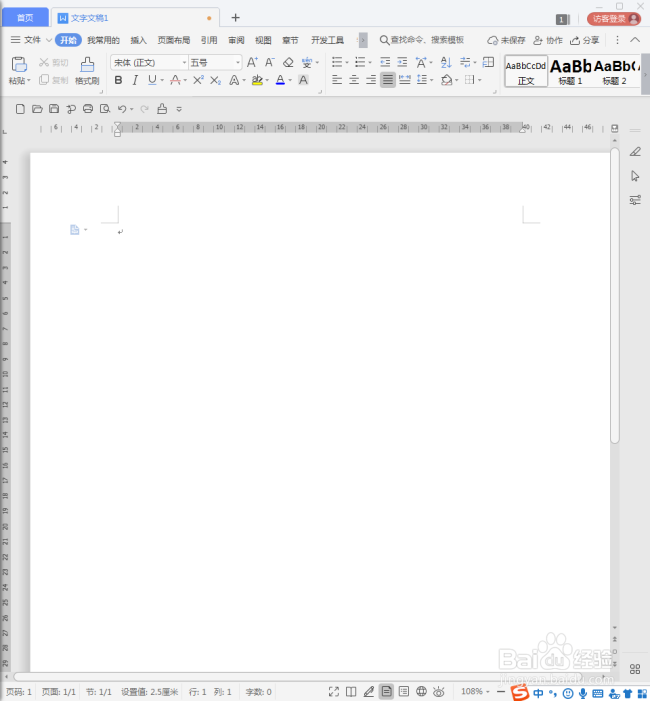 2/11
2/11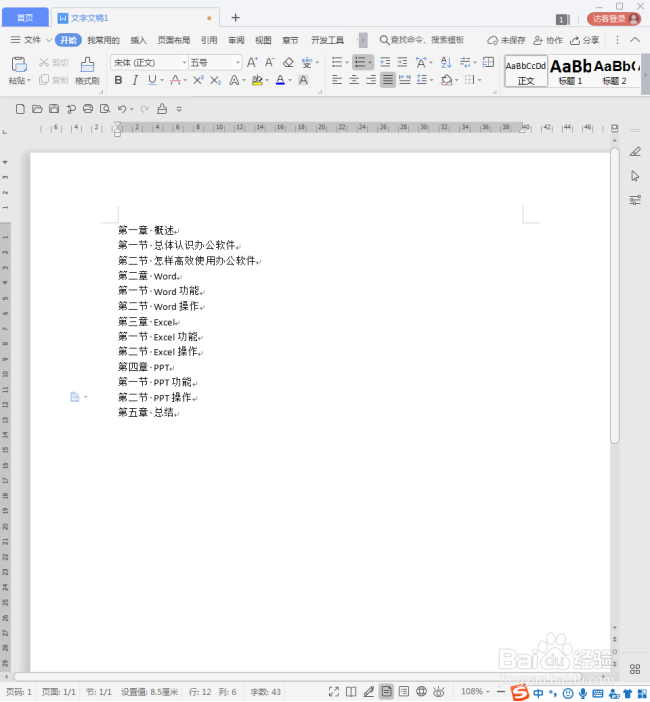 3/11
3/11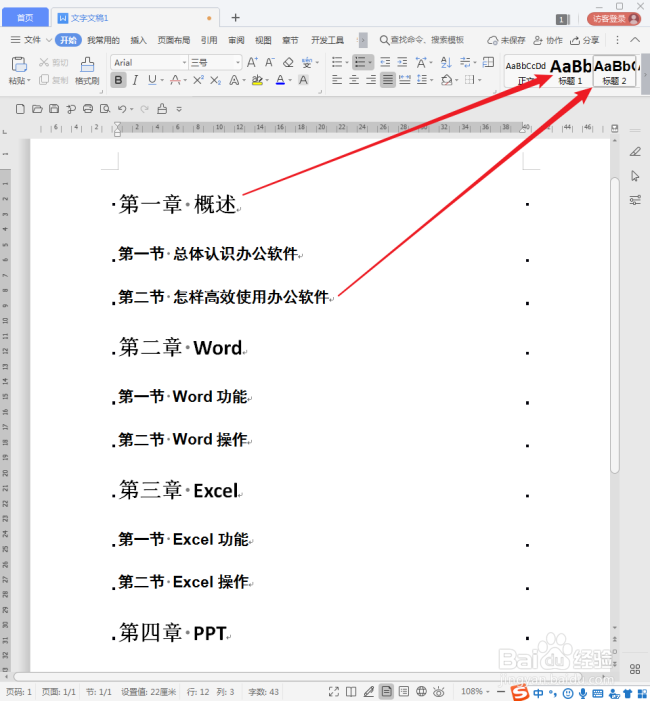 4/11
4/11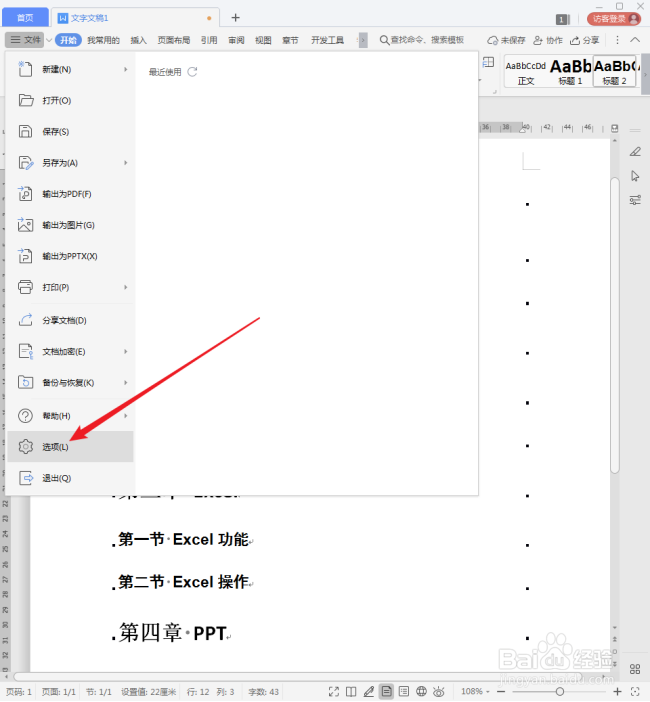 5/11
5/11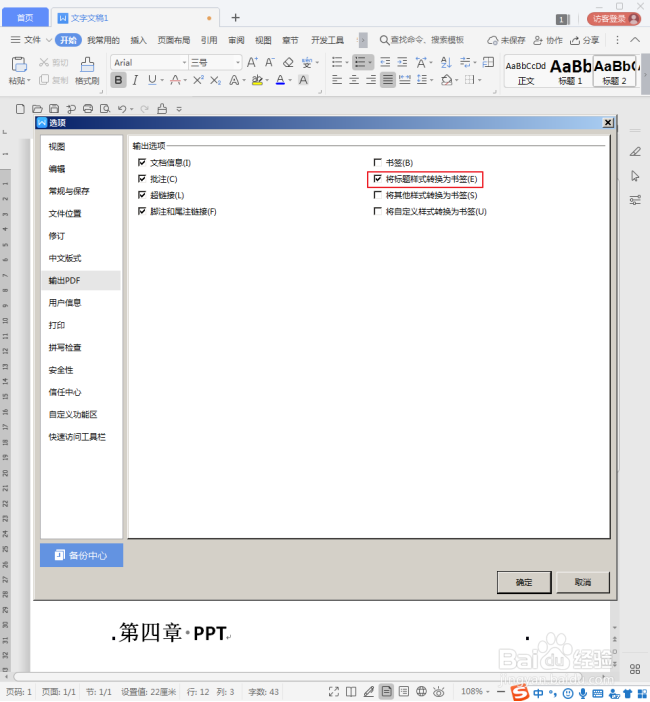 6/11
6/11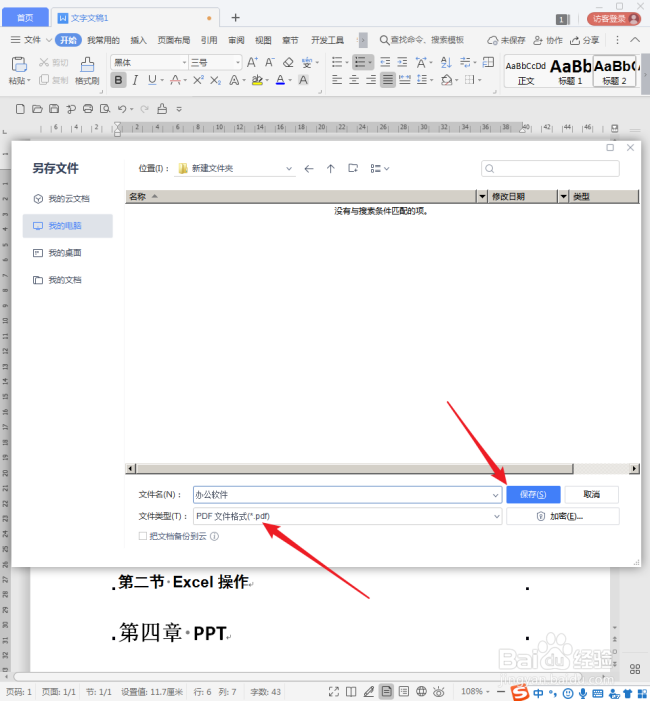 7/11
7/11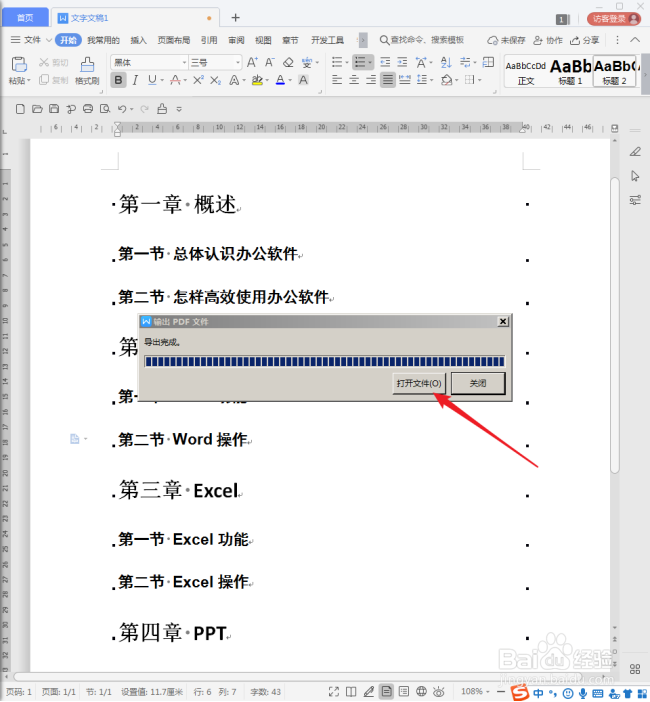 8/11
8/11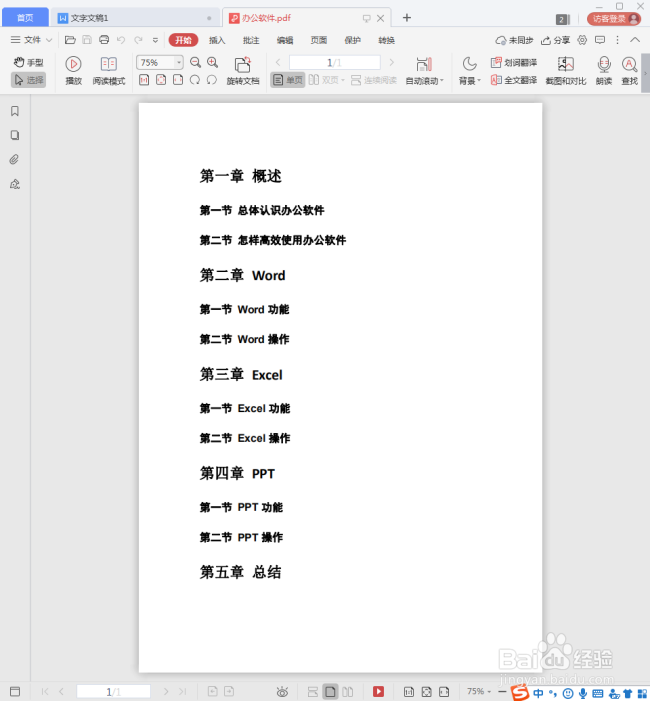 9/11
9/11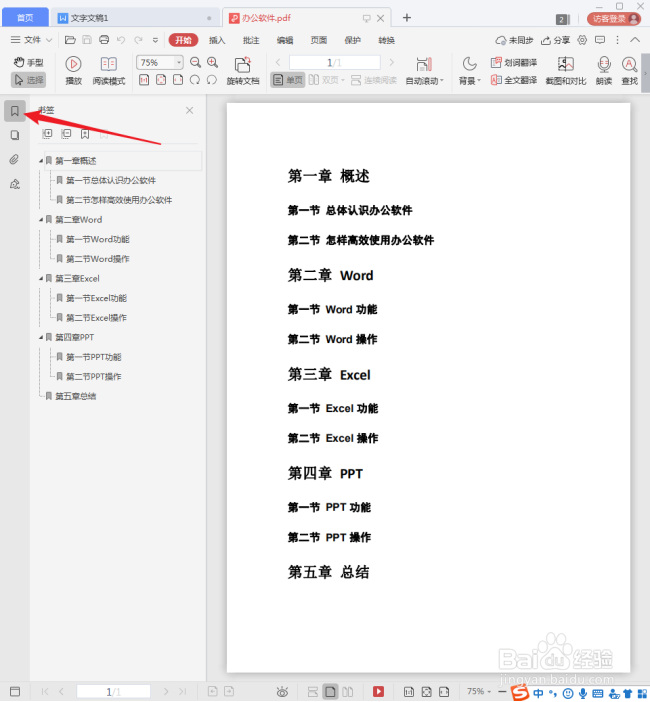 10/11
10/11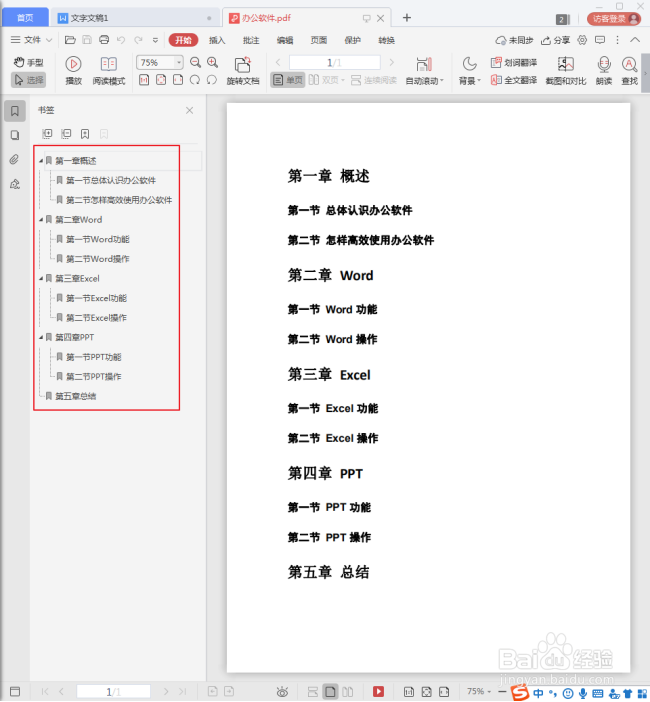 11/11
11/11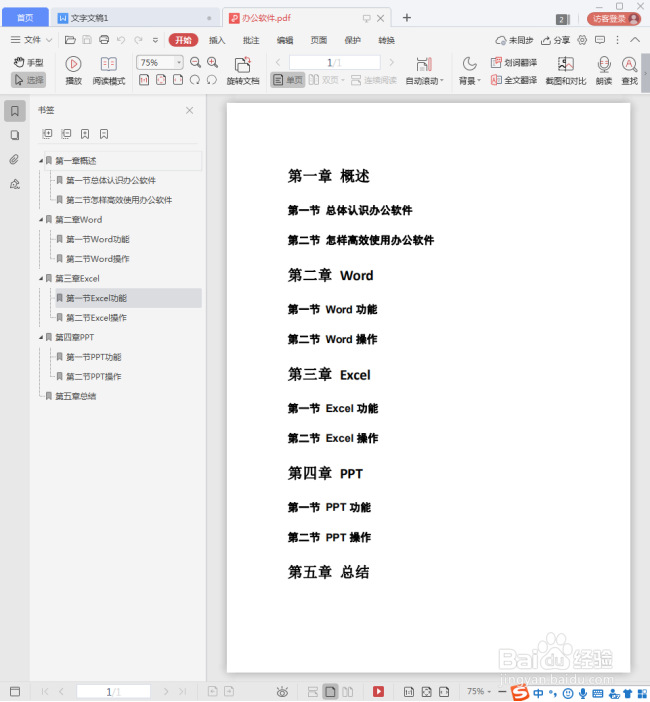 注意事项
注意事项
打开WPS,建立空白文字。
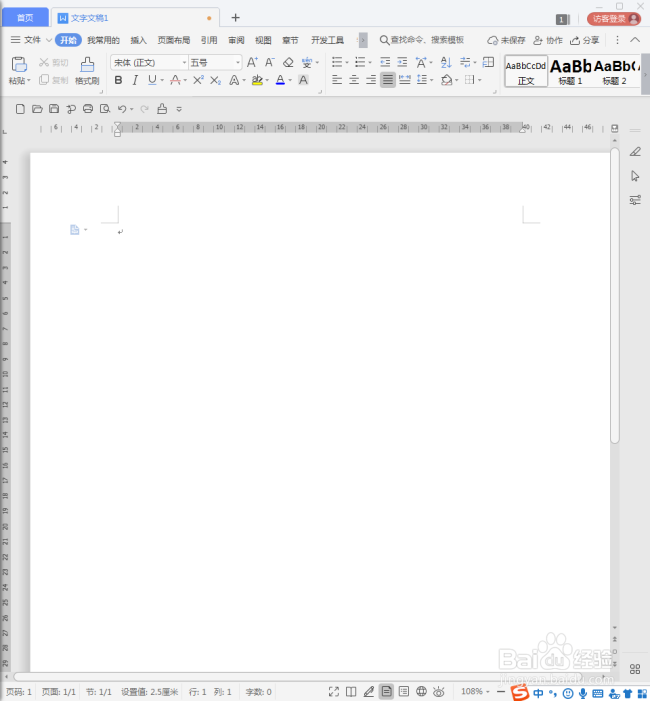 2/11
2/11在文档中录入一个长文档的标题框架。
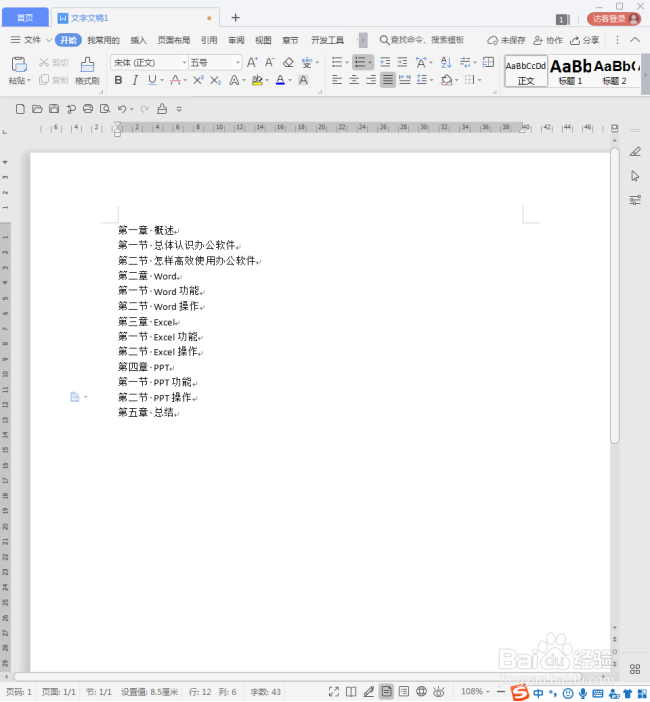 3/11
3/11给各行文字分别使用上标题样式,章使用标题1样式,节使用标题2样式。
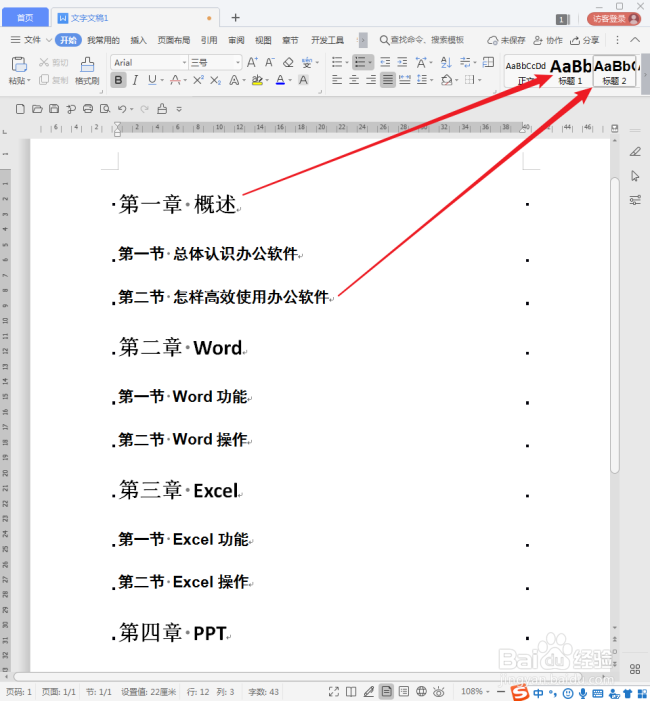 4/11
4/11接下来,就是把该文档转换为PDF。但是,在转换之前,需要核实一个选项是否设置好。点击【文件】【选项】。
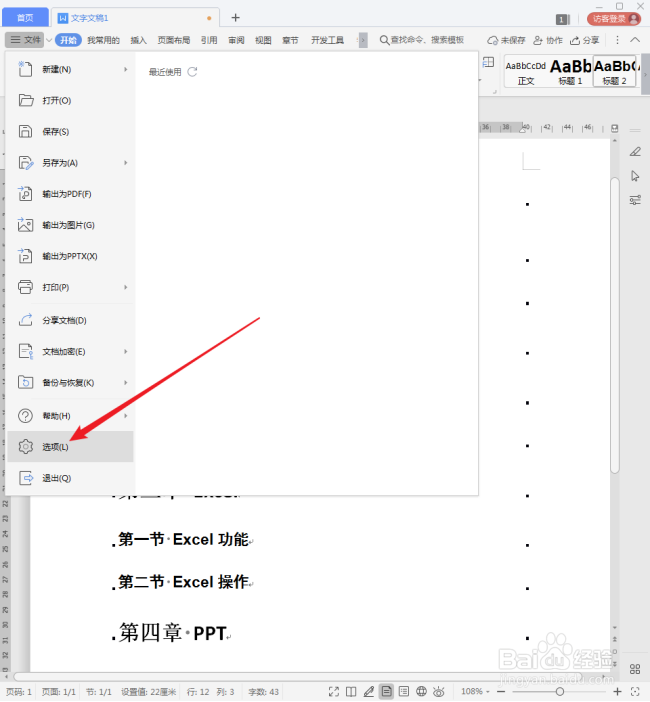 5/11
5/11在打开的【选项】设置窗口中,看【输出PDF】选项卡中,确保【将标题样式转换为书签】这个选项是被勾选上的。
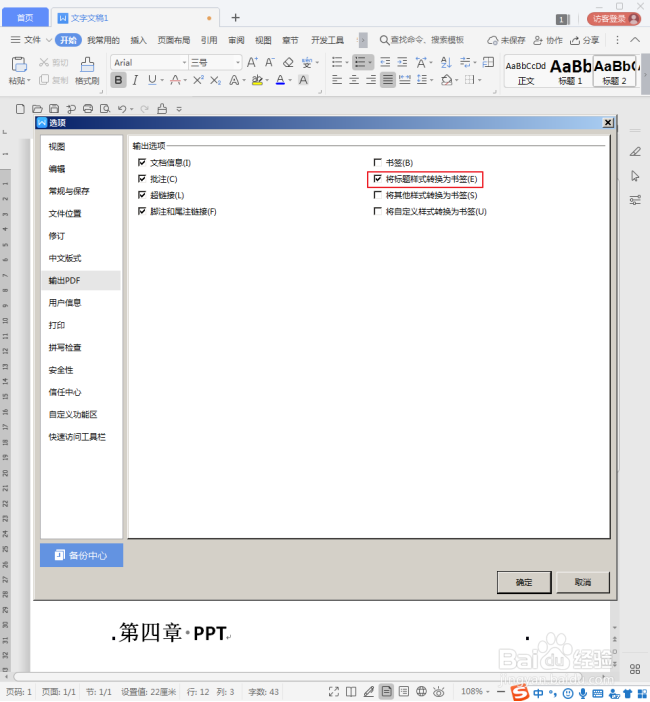 6/11
6/11按F12,打开另存文件对话框,指定文件保存地点,输入文件名,再选择文件类型为PDF,点击保存。
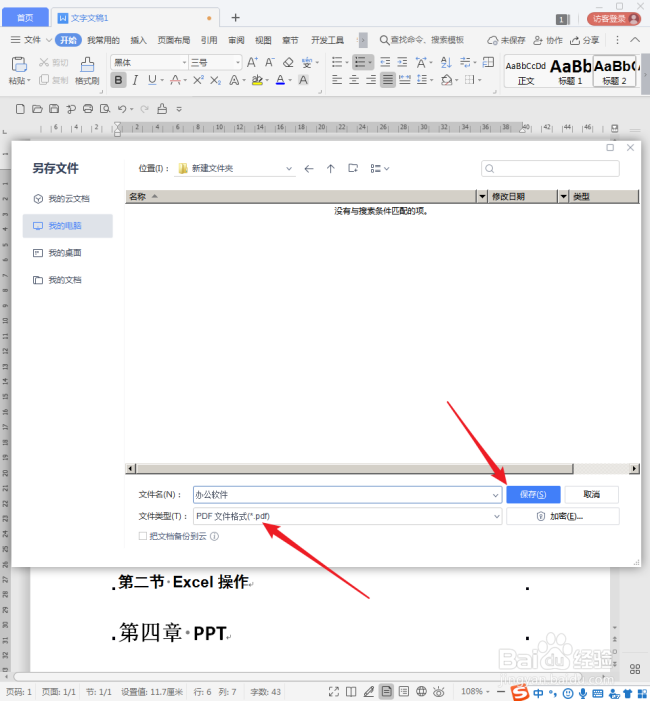 7/11
7/11然后WPS文档就被转换成了PDF文件,点击【打开文件】。
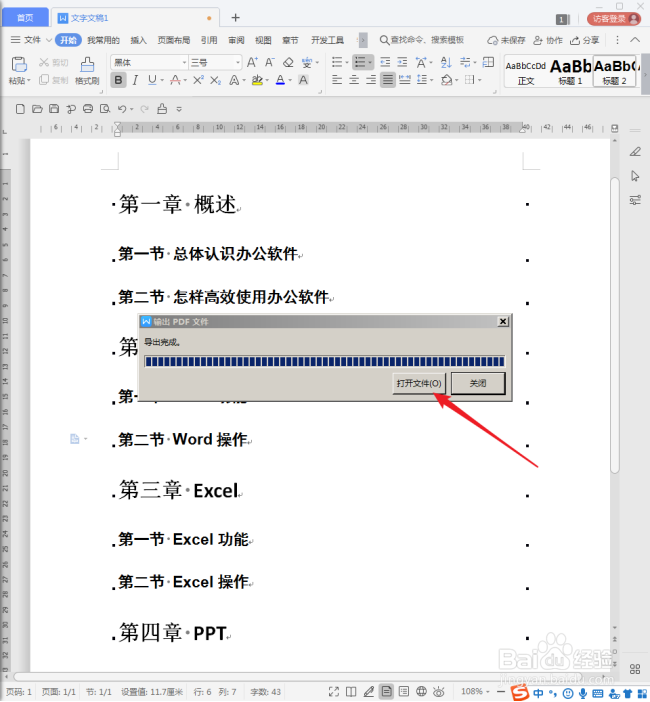 8/11
8/11然后WPS就打开了转换后的PDF文件。
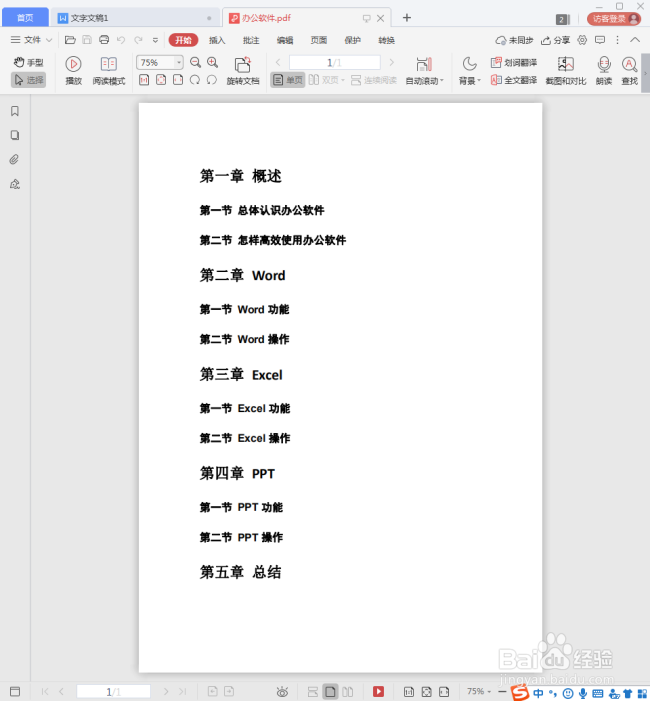 9/11
9/11点击页面左侧的书签按钮,展开该PDF文件中的书签。
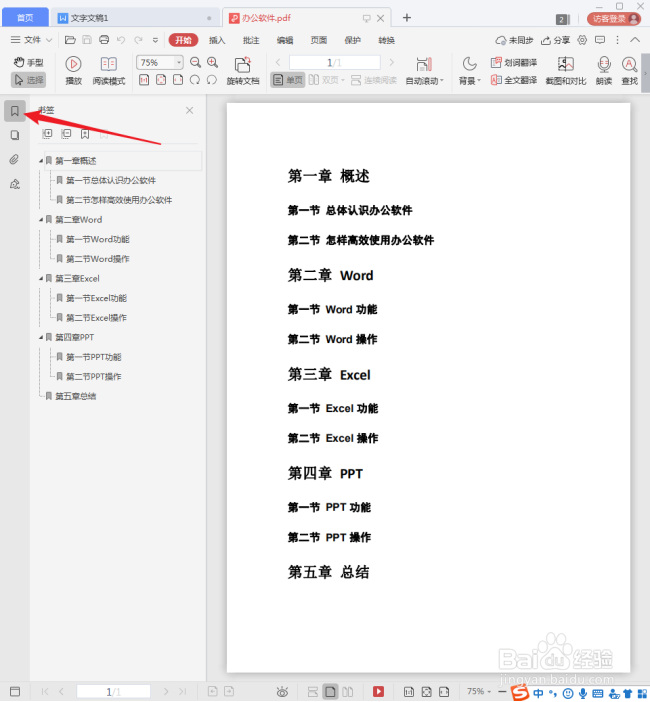 10/11
10/11看,在左侧展开的书签中的内容,就是原WPS文档中设置了标题1和标题2样式的文字。
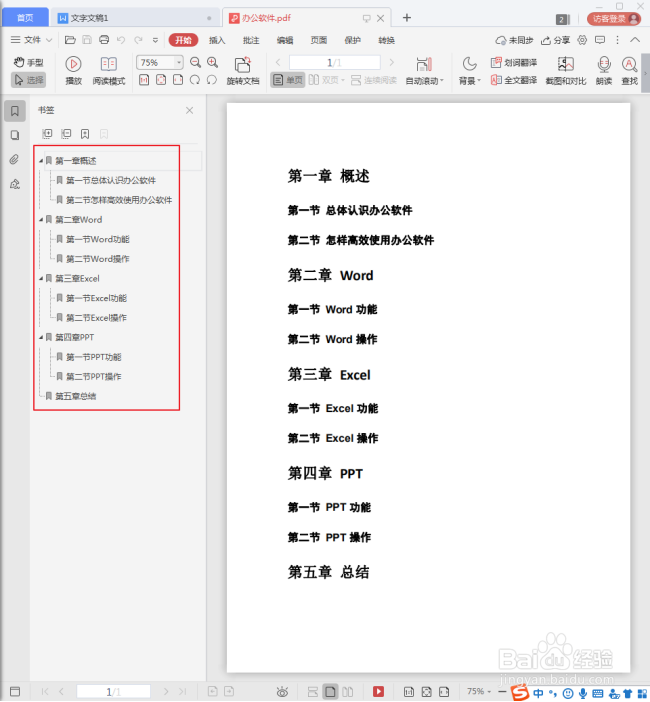 11/11
11/11书签的作用一是可以直观地看到整个文档的结构,二是点击某个书签就会跳转到相应的内容。
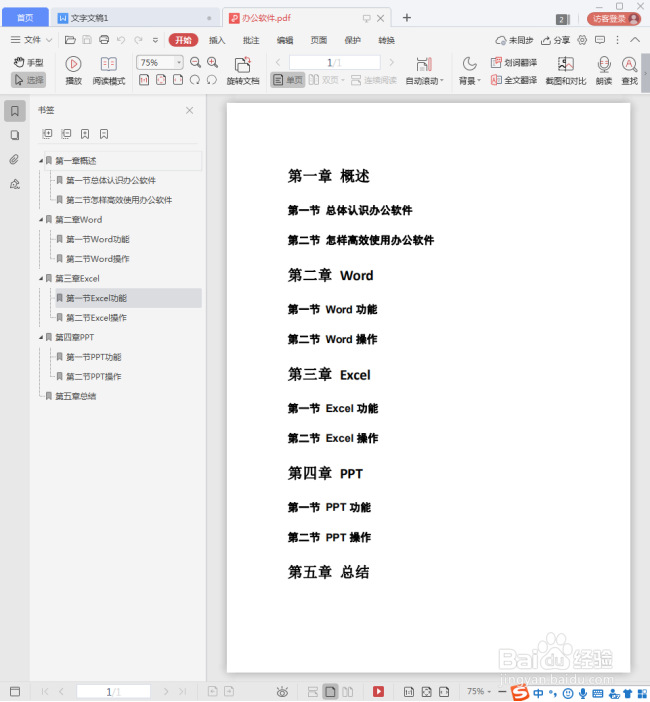 注意事项
注意事项PDF最好设置有书签,可以对整个文档的结构进行掌握。
WPS文档书签标题PDF版权声明:
1、本文系转载,版权归原作者所有,旨在传递信息,不代表看本站的观点和立场。
2、本站仅提供信息发布平台,不承担相关法律责任。
3、若侵犯您的版权或隐私,请联系本站管理员删除。
4、文章链接:http://www.1haoku.cn/art_414080.html
上一篇:vivo手机如何强制退出账号
下一篇:被家里狗狗爪子划出血怎么办
 订阅
订阅